Virtual Desktop Infrastructure (VDI) adalah metode yang digunakan untuk memberikan ruang kerja tervirtualisasi terpusat ke perangkat klien secara terskala
Sistem operasi VDI dijalankan dalam mesin virtual atau Virtual Machine (VM) yang berjalan pada server terpusat (Data Center) dan terkadang hal ini juga disebut sebagai komputasi berbasis server
Pemasangan VDI AKMI dan VDI ANBK Tahun 2021 di komputer server harus membutuhkan prangkat tambahan yang berupa Oracle VM VirtualBox, VirtualBox sendiri adalah perangkat lunak virtualisasi, yang bisa dipakai untuk menyelesaikan mekanisme operasi "tambahan" dalam mekanisme operasi "inti".
Untuk cara instal VDI AKMI atau VDI ANBK Tahun 2021, rekan-rekan ruang pendidikan harus memasang terlebih dahulu perangkat pendukung yang berupa Oracle VM VirtualBox, pemasangan virtualBox di komputer sangatlah mudah, anda hanya ikuti perintah yang muncul ketika menjalankan instaler Oracle VM VirtualBox
Install VirtualBox
Seperti yang sudah mimin jelaskan diatas bahwa untuk memasang perangkat VirtualBox sangatlah mudah untuk lebih jelasnya silahkan perhatikan langkah berikut
- Langkah pertama silahkan anda Download VirtualBox terlebih dahulu Disini, untuk mengunduh perangkat VirtualBox silahkan perhatikan gambar berikut
- Langkah selanjutnya silahkan anda buka Nama file yang sudah berhasil rekan-rekan download yaitu “VirtualBox.6.1.18.142142.NesabaMedia.exe”
- Selanjutnya silahkan buka atau jalankan file ext tersebut, kemudian Klik “Next”
- Selanjutnya akan muncul Custom Setup silahkan anda centeng semua dan Klik “Next” dan Klik “Install”
- Selesai. Klik “Finish”
Cara Instal VDI AKMI/ANBK di Oracle VM VirtualBox
Setelah rekan-rekan ruang pendidikan berhasil memasang perangkat VirtualBox, langkah selanjutnya silahkan anda pasang atau install VDI AKMI dan ANBK Tahun 2021, namun sebelum menginstal VDI AKMI silahkan anda download VDI AKMI Tahun 2021 terlebih dahulu pada postingan sebelumnya, jika sudah memiliki silahkan perhatikan langkah-langkah berikut ini
- Langkah pertama silahkan anda jalankan Aplikasi Oracle VM VirtualBox dengan cara dubel klik pada icon VM nya
- Langkah selanjutnya silahkan anda Klik Menu News dan nanti akan tampil seperti gambar berikut
- Silahkan anda isi notifikasi yang tampil tadi dengan Klik pada Name di Poin No. 1 (Isikan dengan nama yang kita akan buat) saya contohkan untuk nama " MI_Perangkat_Guru" diusahakan jangan ada spasi di nama
- Untuk Bagian Machine Folder di Poin No. 2 Tidak perlu di rubah
- Klik pada kolom "Type" di Poin No. 3 isi dengan "Linux" (yang saya gunakan)
- Klik pada kolom "Version" di Poin No. 4 isi dengan "Ubuntu(64 bit)" (yang saya gunakan) kemudian silahkan anda Klik Next
- Langkah selanjutnya akan muncul notifikasi Memory size, silahkan anda Geser Memory size di ambang warnah merah muda atau bisa seperti contoh di atas klik di bagian angka isi dengan " 4096 " untu memory size nya kemudian Klik Next
- Selanjutnya akan muncul notifikasi existing virtual hard disk, silahkan anda Klik "Use an existing virtual hard disk file" dan silahkan anda klik icon folder dan silahkan anda cari file VDI AKMI yang anda simpan di komputer kemudian klik "Creat"
- Selesai
Demikian yang dapat mimin informasikan terkait Panduan Instal VDI AKMI Dan ANBK di VirtualBox Komputer Server ini semoga bermanfaat untuk kita semua khususnya rekan-rekan yang madrasahnya menjadi sasaran pelaksanaan kegiatan AKMI dan ANBK Tahun 2021


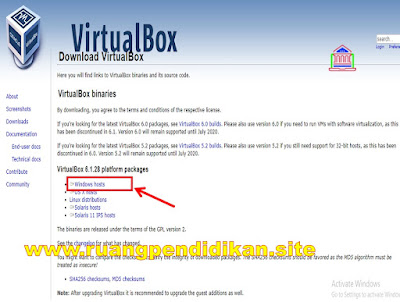


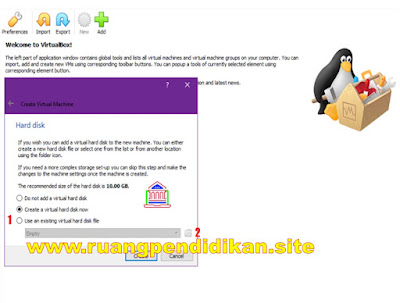
EmoticonEmoticon